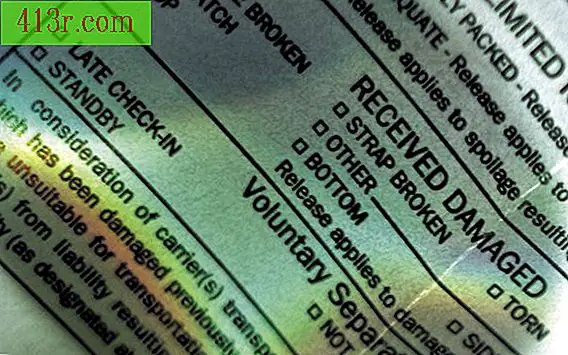Cum se face un mozaic de fotografii cu Paint

Pasul 1
Deschideți Paint făcând clic pe meniul "Start" și făcând clic pe opțiunea "Accesorii". Faceți clic pe "Paint".
Pasul 2
Faceți clic pe unul dintre punctele albe pe întreaga pânză și mențineți apăsat butonul stâng al mouse-ului. Trageți indicatorul Aceasta va schimba dimensiunea panzei. Puteți face ajustări suplimentare în înălțime sau înălțime utilizând celelalte două puncte albe pentru a trage pânza în alte direcții.
Pasul 3
Decideți cât de mare doriți să fie mozaicul dvs. Uită-te în partea de jos a ecranului. Veți vedea lungimea și lățimea pânzei în pixeli. O mărime bună pentru ca un mozaic să fie afișat pe un blog, pe un forum sau pe o pagină de social media este de 450 de pixeli lățime de 450 de pixeli. Dacă doriți să imprimați mozaicul, Microsoft vă recomandă să faceți imaginea de cel puțin 960 până la 1280 pentru a imprima o imagine de 4 x 5, 3 țoli (10, 2 x 13, 5 cm) pe o imprimantă de 240 ppi (pixeli pe inch) sau 609, 6 pixeli pe cm).
Pasul 4
Faceți clic pe pictograma "Lipire" din colțul din stânga sus. Selectați "Lipire din" din meniu. Va apărea o fereastră care vă permite să selectați o fotografie de pe hard disk. Selectați prima fotografie dorită. Utilizați cursorul pentru a transforma fotografia în dimensiunea dorită. Trageți fotografia în partea stângă sus a pânzei.
Pasul 5
Repetați pasul patru de câte ori doriți, de fiecare dată când schimbați dimensiunea fotografiei cu cursorul și apoi mutați-o în poziție.
Pasul 6
Scapa de orice spațiu gol lăsat prin redimensionarea pânzei, astfel încât să fie în linie cu fotografiile pe care le-ați suprapus pe ea.
Pasul 7
Accesați meniul principal și selectați "Salvare ca." Dacă intenționați să afișați mozaicul pe Internet, selectați ".GIF" sau ".JPEG" din meniul derulant. Experții de la Easy Computer Tips vă sfătuiește că aceste fișiere ocupă mult mai puțin spațiu. Dacă doriți să imprimați mozaicul, selectați ".BMP", deoarece este un fișier de dimensiune standard care nu va pierde calitatea. Selectați o locație de fișier pe care o puteți găsi cu ușurință mai târziu, cum ar fi desktopul sau folderul Imagini.